系统之家Ghostwin7安装图文详细教程
发布时间:2022-05-25 文章来源:xp下载站 浏览:
|
Windows 7,中文名称视窗7,是由微软公司(Microsoft)开发的操作系统,内核版本号为Windows NT 6.1。Windows 7可供家庭及商业工作环境:笔记本电脑 、平板电脑 、多媒体中心等使用。和同为NT6成员的Windows Vista一脉相承,Windows 7继承了包括Aero风格等多项功能,并且在此基础上增添了些许功能。 系统之家Ghostwin7安装教程大家都知道吗?或许很多人对系统之家Ghostwin7都不是很了解吧!系统之家Ghostwin7安装前有什么要准备的或者过程中有需要注意的事项呢?下面,小编将为大家带来系统之家Ghostwin7安装教程,上面问题的答案就可以在里面找到了。 硬盘安装win7系统的准备: 下载适合自己计算机配置的win7系统,关于什么样的计算机配置适合安装win7 32位win7系统,什么样的配置适合安装64位win7系统。 请参阅如下文章: 32位win7系统配置要求 64位win7标准配置要求 依据不同的硬件配置标准,在windows 7之家 下载相应的32位或者64位win7系统, 步骤 1、下载满足自身计算机的win7系统到硬盘的非系统安装盘内(系统安装盘就是windows系统的安装目录的盘); 2、右键点击下载的ISO文件,并使用压缩软件进行解压; 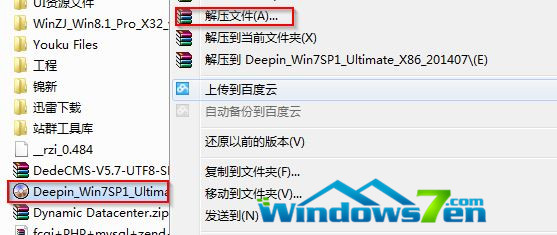 3、打开解压好的ISO文件; 4、点击“setup.exe”,弹出安装界面; 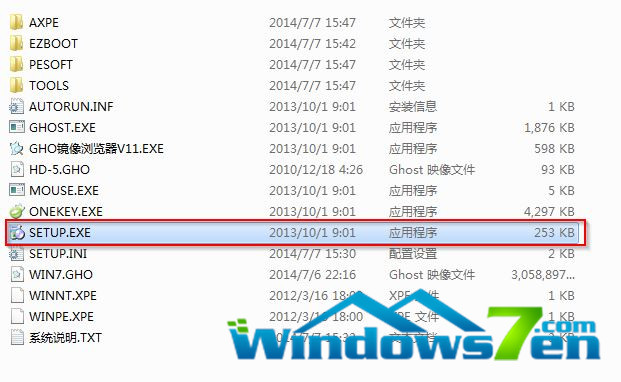 5、点击安装win7到第一个硬盘分区,会弹出onekey ghost的安装界面(注意这里可以选择安装到其它盘符,不过一般都是安装到C盘),点击确定; 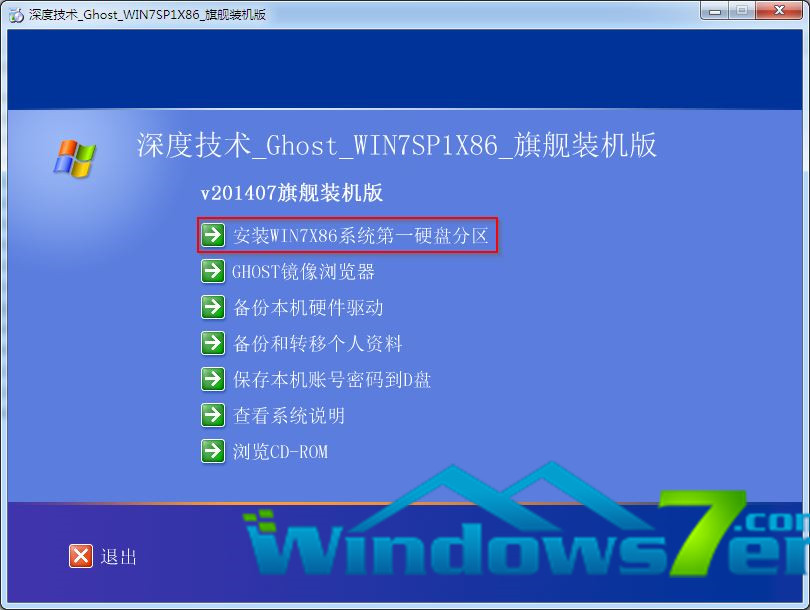  6、等待计算机重启并自动安装win7系统; 友情提示:这种直接用硬盘ghost安装win7的方法适合原有的操作系统尚能进入和使用的情况,安装前一定要注意原有的操作系统上的数据备份。下载的win7系统一定要存放在非系统盘内。 上述就是关于系统之家Ghostwin7安装教程的全部图文教程了。系统之家Ghostwin7安装的方法非常简单快捷,大约5分钟就可以帮助大家装上系统了。如果不懂系统之家Ghostwin7安装教程的朋友们,可以按照小编提供的内容进行安装,同时,要注意一下友情提示哦! Windows 7简化了许多设计,如快速最大化,窗口半屏显示,跳转列表(Jump List),系统故障快速修复等。Windows 7将会让搜索和使用信息更加简单,包括本地、网络和互联网搜索功能,直观的用户体验将更加高级,还会整合自动化应用程序提交和交叉程序数据透明性。 |
相关文章
下一篇:HTTP服务的设置方法介绍说明

